Цветовая шкала результатов анализа геометрии |
  
|
В различных командах анализа геометрии значения измеряемой величины могут отображаться в виде эпюр или заливки непосредственно на измеряемом элементе в 3D или 2D окне. Цвета эпюр или заливки определяются параметрами используемой цветовой шкалы. По умолчанию шкала отображается в правой части 3D окна. При необходимости её можно переместить или скрыть. Настройка шкалы осуществляется в разделе Шкала окна параметров команды. Раздел содержит следующие параметры и группы параметров:
Параметры шкалы настраиваются индивидуально для текущего сеанса работы с командой. При вызове команды всегда применяются параметры по умолчанию, общие для всех команд.
При сохранении результатов анализа параметры шкалы сохраняются вместе с результатами после выхода из команды. При этом в контекстном меню результата доступна опция управления видимостью шкалы. При отображении шкалы сохранённых результатов в 3D окне для неё также доступно собственное контекстное меню.
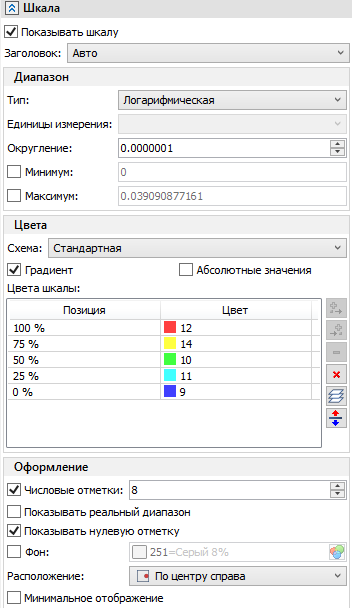
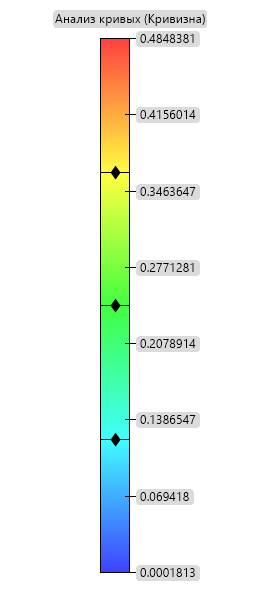
Данный флаг установлен по умолчанию. При установленном флаге шкала отображается в 3D окне, а её параметры отображаются в окне параметров команды. При снятом флаге шкала и её параметры не отображаются; при этом система продолжает использовать параметры, имевшиеся в момент снятия флага.
Текст, отображаемый над шкалой в 3D окне. В выпадающем списке можно выбрать один из следующих способов формирования заголовка:
•Авто
Заголовок содержит название команды, название измеряемой величины в скобках и единицы измерения (при наличии выбора единиц для измеряемой величины), например: "Анализ кривых (Радиус кривизны) мм".
•Нет
Заголовок не отображается.
•Пользовательский
Заголовок формируется в соответствии с пользовательским шаблоном. Шаблон вводится с клавиатуры в поле ниже. По умолчанию шаблон содержит следующие элементы: $(Name) - название команды; $(Type) - измеряемая величина; $(Unit) - единицы измерения. Между элементами можно добавлять произвольные символы.
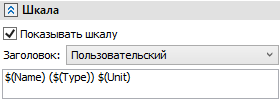
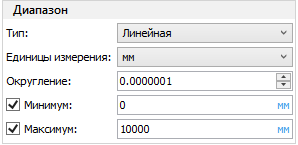
Тип
Типом шкалы определяется характер распределения промежуточных значений. В выпадающем списке можно выбрать один из следующих типов:
•Линейная
Значения изменяются равномерно. Расстояние между точками на шкале пропорционально разности значений в этих точках.
•Логарифмическая
Значения изменяются неравномерно. Расстояние между точками на шкале пропорционально логарифму разности значений в этих точках.
•Экспоненциальная
Значения изменяются неравномерно. Расстояние между точками на шкале пропорционально экспоненте разности значений.
При использовании логарифмической или экспотенциальной шкалы под её заголовком отображается текст Log или Exp соответственно.
|
|
|
Линейная |
Логарифмическая |
Экспотенциальная |
Единицы измерения
Если для измеряемой величины доступны разные единицы измерения, то можно выбрать желаемые в выпадающем списке.
Округлить
Скорректировать число знаков после запятой у значений параметра можно с помощью параметра Округлить.
Минимальное значение, соответствующее началу шкалы, и максимальное значение, соответствующее концу шкалы. По умолчанию диапазон значений шкалы определяется автоматически на основе полученных результатов измерения - минимальный из имеющихся результатов используется в качестве начала шкалы, максимальный - в качестве конца. При этом значения в данных полях не доступны для редактирования. Чтобы задать минимум или максимум вручную, установите флаг слева от соответствующего поля. Поле станет доступным для редактирования, после чего можно ввести желаемое значение с клавиатуры. Для возврата к автоматически определённому значению снимите флаг
На тех участках измеряемых элементов, на которых значения измеряемой величины находятся за пределами диапазона шкалы, цвет визуализации результатов измерения (эпюры или заливки) будет серым. Так, например, минимальная кривизна у кривой, показанной на рисунке ниже, равна нулю. Поэтому если в поле Минимум установить значение выше нуля (в данном случае установлено 0,03), некоторая часть эпюры кривизны будет иметь серый цвет.
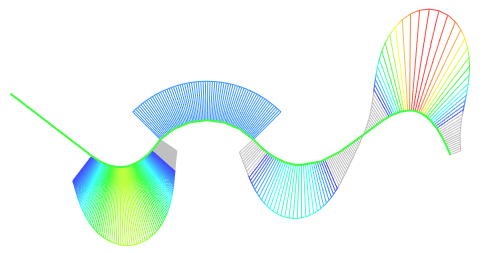
Данная группа параметров позволяет задать соответствие между значениями измеряемого параметра и цветами шкалы. Для каждого цвета задаётся позиция на шкале в процентах от максимального значения или в абсолютном выражении. Участки шкалы между указанными позициями либо делятся поровну между двумя ближайшими цветами, либо заливаются градиентом, переходящим от одного из этих цветов к другому. При отображении результата измерения в виде эпюры или заливки модели значения отображаются цветом, соответствующим позиции этого значения на шкале.
В верхней части группы находится выпадающий список Схема, в котором можно выбрать цветовую схему шкалы. Схема определяет набор представленных в шкале цветов. Доступны следующие схемы:
Схема по умолчанию. Содержит пять цветов с шагом в 25% шкалы от синего (0%) до красного (100%), где переход от холодных оттенков к тёплым соответствует росту значений.
|
Содержит два цвета - белый на 0% и черный на 100%. При включенном градиенте позволяет отображать результат измерений оттенками серого, где переход от светлых оттенков к тёмным соответствует росту значений.
|
Аналогична стандартной, добавлен сиреневый цвет в начале шкалы, шаг уменьшен до 20%.
|
Содержит три цвета - белый на 0%, белый на 90% и красный на 100%. Таким образом, при включенном градиенте значения менее 90% от максимума будут отображаться белым, а в диапазоне от 90 до 100% результат будет отображаться оттенками красного, где переход от светлых оттенков к тёмным соответствует росту значений. Такая схема удобна, если требуется подсветить только те места, где значения измеряемого параметра близки к максимальным.
|
Содержит три цвета - белый на 100%, белый на 10% и синий на 0%. Таким образом, при включенном градиенте значения более 10% от максимума будут отображаться белым, а в диапазоне от 10 до 0% результат будет отображаться оттенками синего, где переход от светлых оттенков к тёмным соответствует уменьшению значений. Такая схема удобна, если требуется подсветить только те места, где значения измеряемого параметра близки к минимальным.
|
Содержит три цвета - синий на 0%, белый на 50% и красный на 100%. Таким образом, при включенном градиенте переход от светлых оттенков синего или красного к тёмным соответствует уменьшению или увеличению значений соответственно.
|
Содержит пять цветов - красный на 50%, и белый на 0, 45, 55 и 100%. Таким образом, при включенном градиенте значения менее 45% или более 55% от максимума будут отображаться белым, а в диапазоне от 45 до 55% результат будет отображаться оттенками красного, где переход от светлых оттенков к тёмным соответствует приближению значений к среднему показателю. Такая схема удобна, если требуется подсветить только те места, где значения измеряемого параметра близки к средним.
|
•Нет
Содержит два цвета - синий на 0% и красный на 100%. Таким образом, при включенном градиенте переход от синих оттенков к красным соответствует росту значений. При этом флаг Показывать шкалу влияет только на отображение заголовка шкалы, а сама шкала не отображается и редактирование цветов недоступно.
|
Вы можете отредактировать любую из имеющихся схем, кроме Нет, добавляя, удаляя, заменяя и перемещая цвета по шкале. При редактировании название схемы автоматически сменится на пользовательскую. Выбор пользовательской схемы вручную не влияет на текущий набор цветов.
|
Ниже доступны флаги следующих опций:
•Градиент
Данный флаг установлен по умолчанию, в результате чего участки шкалы между двумя соседними цветами заливаются градиентом, переходящим от одного из этих цветов к другому. При снятом флаге участки шкалы делятся поровну между двумя соседними цветами.
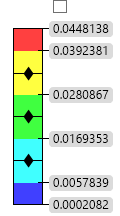
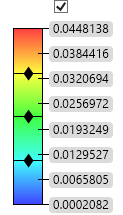
•Абсолютные значения
Данный флаг снят по умолчанию, в результате чего позиции цветов на шкале задаются в процентах от максимально возможного значения. При установленном флаге позиции задаются в абсолютных значениях измеряемого параметра.
Нижнюю часть данной группы параметров занимает список используемых цветов в виде таблицы Цвета шкалы. Таблица содержит два столбца:
•Цвет
Нажав ![]()
![]() на желаемой ячейке цвет можно выбрать из списка, задать числовым значением или выбрать из каталога как описано в главе Цвет.
на желаемой ячейке цвет можно выбрать из списка, задать числовым значением или выбрать из каталога как описано в главе Цвет.
•Позиция
Положение цвета на шкале. Шкала всегда содержит как минимум два цвета, соответствующих минимально и максимально возможным значениям. Позиции этих двух цветов нельзя изменить. Позиции промежуточных цветов можно ввести с клавиатуры, нажав ![]()
![]() в желаемой ячейке, или задать с помощью манипуляторов
в желаемой ячейке, или задать с помощью манипуляторов ![]() непосредственно на шкале в 3D окне путём перетягивания манипулятора мышью с зажатой
непосредственно на шкале в 3D окне путём перетягивания манипулятора мышью с зажатой ![]() .
.
Строки списка можно выбирать нажимая на них ![]() . Для изменения списка можно воспользоваться кнопками, расположенными справа:
. Для изменения списка можно воспользоваться кнопками, расположенными справа:
![]() Добавить элемент перед текущим
Добавить элемент перед текущим
Добавляет новый цвет на середине участка шкалы между выбранной строкой списка и строкой, расположенной выше. Недоступно для строки, соответствующей максимальному значению.
![]() Добавить элемент после текущего
Добавить элемент после текущего
Добавляет новый цвет на середине участка шкалы между выбранной строкой списка и строкой, расположенной ниже. Недоступно для строки, соответствующей минимальному значению.
![]() Удалить элемент из списка
Удалить элемент из списка
Удаляет выбранную строку списка. Недоступно для строк, соответствующих минимальному и максимальному значениям.
![]() Очистить
Очистить
Удаляет все строки списка, кроме строк, соответствующих минимальному и максимальному значениям.
![]() Распределить цвета равномерно по диапазону
Распределить цвета равномерно по диапазону
Пересчитывает позиции всех имеющихся в шкале цветов таким образом, чтобы между ними был одинаковый шаг.
![]() Инвертировать
Инвертировать
Меняет порядка цветов в шкале на противоположный.
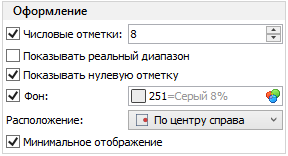
Числовые отметки
Флаг управляет отображением отметок абсолютных значений измеряемой величины справа от шкалы в 3D окне при использовании градиента. Рядом с флагом находится поле ввода, с помощью которого можно задавать количество отображаемых отметок. Если градиент отключен, отметки всегда отображаются в точках перехода цветов.
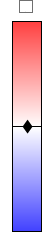
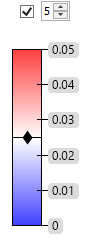
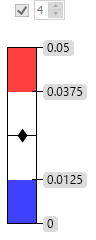
Показывать реальный диапазон
Флаг управляет отображением максимального и минимального из полученных значений измеряемой величины над и под шкалой в 3D окне. Данная опция может полезна, если диапазон шкалы задан вручную.
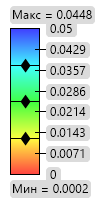
Показывать нулевую отметку
Флаг управляет отображением отметки нулевого значения слева от шкалы в 3D окне. Если нулевое значение находится за пределами диапазона шкалы или совпадает с одной из его границ, нулевая метка не отображается.
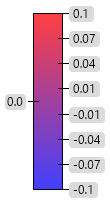
Фон
Флаг управляет отображением фона в области шкалы в 3D окне. Фон перекрывает изображение 3D модели и позволяет улучшить читаемость шкалы при наличии множества мелких элементов модели на экране. При установленном флаге рядом становится доступным поле, в котором цвет фона можно выбрать из списка, задать числовым значением или выбрать из каталога как описано в главе Цвет.
Расположение
По умолчанию шкала располагается у правого края 3D окна с центрированием по вертикали. При необходимости её можно свободно перемещать в пределах 3D окна, перетягивая мышью с зажатой ![]() или выбрать одно из стандартных положений из выпадающего списка:
или выбрать одно из стандартных положений из выпадающего списка: Сверху слева,
По центру слева,
Снизу слева,
Сверху по центру,
По центру,
Снизу по центру,
Сверху справа,
По центру справа,
Снизу справа.
Минимальное отображение
При установленном флаге шкала отображается сжатой по высоте и без заголовка.
См. также: